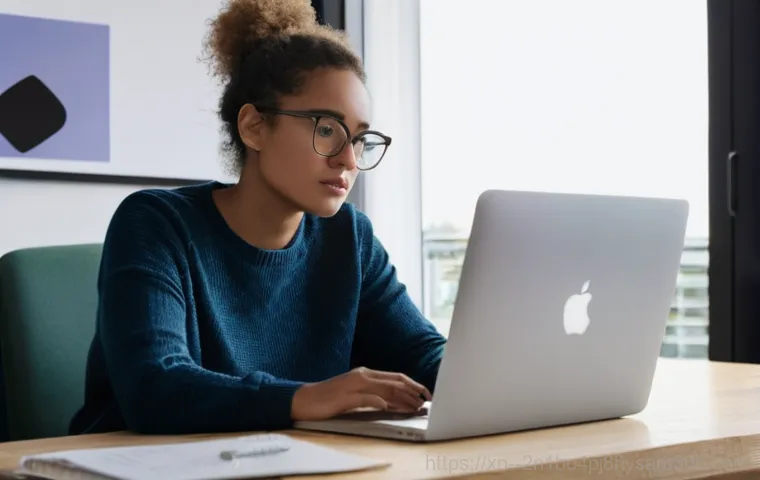맥북과 윈도우를 자유롭게 오가며 사용하는 건 정말 편리하지만, 가끔 부트캠프가 말썽을 부릴 때면 골치 아픈 상황이 한두 번이 아니죠. 특히 윈도우 초기화를 하거나 맥 OS를 재설치하고 나면 부트캠프가 감쪽같이 사라지거나, 아예 부팅 자체가 안 돼서 며칠 밤낮을 고민하게 되는 경우가 참 많은데요.
이럴 때마다 컴퓨터 전문가에게 맡기자니 시간도, 비용도 부담스럽고, 혼자 해결하려니 어디서부터 손대야 할지 막막하셨을 거예요. 저도 직접 여러 번 이런 난감한 상황을 겪으면서 수많은 시행착오 끝에 얻은 귀한 정보들이 있는데요. 신이문동 인근에서 맥 윈도우 재설치나 부트캠프 포맷 초기화 문제로 발을 동동 구르고 계실 많은 분들을 위해, 제가 경험한 모든 꿀팁들을 오늘 시원하게 풀어드리려 합니다.
어렵게만 느껴졌던 이 모든 과정, 제가 여러분의 손을 잡고 확실히 알려드릴게요!
사라진 부트캠프, 다시 불러오는 마법 같은 방법

윈도우 드라이버 재설치의 중요성
Boot Camp 지원 소프트웨어 다운로드 및 설치
윈도우를 초기화하고 나면 가장 먼저 당황하게 되는 부분이 바로 부트캠프 관련 드라이버들이 감쪽같이 사라진다는 거예요. 저도 예전에 급하게 윈도우 초기화를 진행했다가, 갑자기 트랙패드가 제대로 작동하지 않고, 화면 밝기 조절도 안 되고, 심지어 맥 OS로 부팅할 수 있는 부트캠프 아이콘조차 사라져서 얼마나 난감했던지 몰라요.
이게 다 윈도우 초기화 과정에서 기존에 설치되어 있던 맥 관련 드라이버들이 함께 지워지면서 생기는 문제거든요. 이때 해결책은 바로 애플 공식 웹사이트에서 ‘Boot Camp 지원 소프트웨어’를 다시 다운로드하여 윈도우 환경에서 재설치해주는 거예요. 이 과정을 통해 잃어버렸던 맥 전용 드라이버들을 다시 설치하고, 비활성화되었던 기능들을 되살릴 수 있습니다.
USB 드라이브에 이 소프트웨어를 담아 윈도우에서 실행하면 되는데, 간혹 설치 도중에 오류가 발생하기도 해요. 그럴 때는 USB 포트를 바꿔본다거나, 관리자 권한으로 실행해보는 등 몇 가지 시도를 해볼 필요가 있습니다. 저도 한 번은 여러 번 실패하다가 결국 포트 문제였던 적이 있어서, 사소한 부분도 놓치지 않고 확인하는 게 중요하다고 생각해요.
이 과정을 통해 사라진 부트캠프 아이콘을 다시 살려 맥과 윈도우 사이를 자유롭게 오갈 수 있게 됩니다.
윈도우 초기화 후 먹통 된 맥, 부팅 순서 바로잡기
시동 디스크 설정으로 해결하기
Option 키 활용한 부팅 옵션 선택
윈도우 초기화를 마친 후 맥으로 부팅이 안 돼서 맥북 화면만 까맣게 켜지거나, 계속 윈도우만으로 부팅되는 경험 해보셨나요? 저도 몇 번 겪어보니 식은땀이 절로 나더군요. ‘내 맥북이 벽돌이 된 건가?’ 하는 불안감이 엄습해 오기도 했어요.
이런 상황은 윈도우 초기화 과정에서 부팅 순서가 꼬여버리거나, 맥 OS의 시동 디스크 정보가 초기화되면서 발생하는 경우가 대부분입니다. 가장 확실한 방법은 맥 OS로 일단 부팅하여 ‘시스템 설정’ (구 버전 macOS는 ‘시스템 환경설정’)에 들어가 ‘일반’ 탭 (구 버전은 ‘시동 디스크’)에서 맥 OS를 기본 시동 디스크로 다시 설정해주는 거예요.
이렇게 하면 다음번 부팅부터는 자동으로 맥 OS로 시동됩니다. 그런데 만약 맥 OS로조차 부팅이 안 되는 최악의 상황이라면 어떻게 해야 할까요? 이럴 때는 맥북을 재시동하면서 동시에 ‘Option’ 키를 꾸욱 누르고 있으면 돼요.
그러면 화면에 현재 설치된 모든 운영체제(맥 OS, 윈도우)와 외부 시동 디스크 목록이 나타나는데, 여기서 원하는 맥 OS 볼륨을 선택하여 부팅할 수 있습니다. 저도 이 방법으로 여러 번 위기를 모면했는데요, 정말이지 이 ‘Option’ 키는 맥북 사용자에게는 생명줄과도 같은 존재라고 생각합니다.
처음에는 당황스러울 수 있지만, 침착하게 Option 키를 누르고 원하는 OS를 선택하면 생각보다 쉽게 해결할 수 있을 거예요.
맥 OS 재설치 후 꼬여버린 부트캠프 파티션 해결법
디스크 유틸리티를 활용한 파티션 관리
부트캠프 완전 삭제 후 재설치 전략
맥 OS를 새로 설치하거나 클린 설치를 하고 나면 가끔 기존에 잘 사용하던 부트캠프 파티션이 사라지거나 접근 불가능한 상태가 되는 경우가 있어요. 저도 한 번은 맥 OS를 최신 버전으로 업데이트하면서 클린 설치를 감행했다가, 부트캠프 파티션이 ‘사용 가능’으로 뜨긴 하는데 윈도우가 부팅이 안 되고, 디스크 유틸리티에서는 엉뚱한 이름으로 보이거나 아예 인식이 안 되는 황당한 경험을 했죠.
이런 문제는 맥 OS 재설치 과정에서 디스크 파티션 테이블이 변경되거나, 부트캠프 파티션 정보가 손상되면서 발생하기도 합니다. 이럴 때는 맥 OS로 부팅한 다음 ‘디스크 유틸리티’ 앱을 실행해서 파티션 상태를 확인해야 해요. 만약 부트캠프 파티션이 비활성화되어 있거나 이름이 이상하게 바뀌어 있다면, 보통은 해당 파티션을 완전히 삭제하고 처음부터 부트캠프를 다시 설치하는 것이 가장 깔끔한 해결책입니다.
물론 이 과정에서 윈도우 파티션에 저장된 모든 데이터는 지워지므로, 반드시 중요한 파일들은 미리 백업해두는 습관을 들이는 게 좋아요. 저도 중요한 데이터를 날릴 뻔한 경험이 있어서 항상 백업을 생활화하고 있답니다. 디스크 유틸리티에서 부트캠프 파티션을 선택한 후 ‘지우기’를 통해 포맷하고, 그 후에 ‘Boot Camp 지원’ 앱을 다시 실행하여 윈도우를 설치하면 대부분의 문제가 해결될 거예요.
부트캠프 설치 전 꼭 알아야 할 숨겨진 꿀팁
ISO 파일 준비부터 USB 제작까지
넉넉한 저장 공간 확보의 중요성
부트캠프 설치, 생각보다 간단해 보이지만 준비 과정에서 놓치면 나중에 골치 아픈 상황이 생길 수 있어요. 제가 여러 번 부트캠프를 설치하면서 깨달은 가장 중요한 꿀팁은 바로 ‘철저한 사전 준비’입니다. 첫째, 정품 윈도우 ISO 파일은 필수예요.
불법 다운로드된 파일은 설치 오류의 주범이 될 수 있으니, 마이크로소프트 공식 홈페이지에서 정식 버전을 다운로드하거나 구매해서 준비해야 합니다. 둘째, 설치용 USB 드라이브도 중요해요. 맥북 모델과 macOS 버전에 따라 Boot Camp 지원 앱이 USB를 자동으로 만들어주는 경우도 있지만, 직접 준비해야 할 때도 있거든요.
최소 16GB 이상의 USB 3.0 드라이브를 준비해두면 좋습니다. 그리고 가장 강조하고 싶은 건 바로 ‘넉넉한 저장 공간 확보’예요. 많은 분들이 ‘최소 사양만 맞추면 되겠지’ 하고 윈도우 파티션 용량을 너무 적게 잡으시는데, 나중에 윈도우 업데이트나 프로그램 설치 때문에 용량이 부족해져서 후회하는 경우가 정말 많습니다.
저도 처음에 60GB로 잡았다가 나중에 포맷하고 다시 120GB로 재설치했던 아픈 경험이 있어요. 최소 100GB, 가능하다면 150GB 이상으로 여유 있게 할당하는 것을 강력히 추천합니다. 처음부터 여유 있게 준비하면 나중에 추가적인 작업 없이 쾌적하게 맥과 윈도우를 병행할 수 있을 거예요.
초보도 쉽게 따라 하는 맥 윈도우 재설치 완벽 가이드
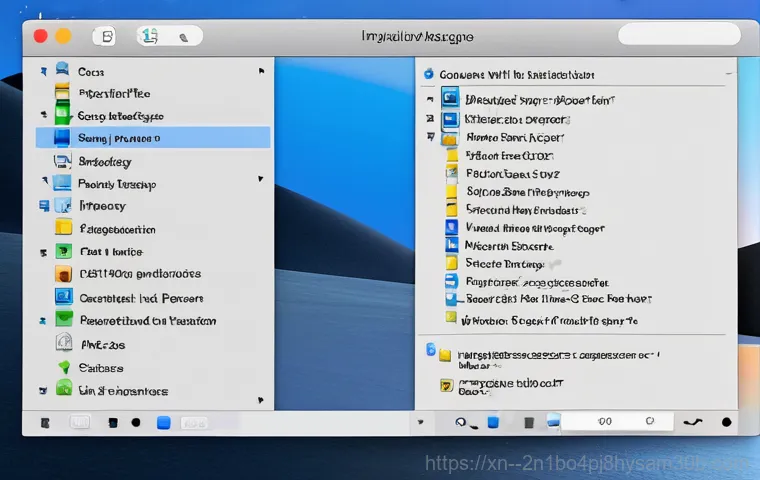
Boot Camp 지원 앱 실행부터 윈도우 설치까지
설치 중 발생할 수 있는 흔한 문제와 대처법
자, 이제 본격적으로 맥에 윈도우를 다시 설치하는 방법을 알아볼까요? 어렵게 생각할 것 하나도 없어요! 맥 OS에서 ‘응용 프로그램’ 폴더 안에 있는 ‘유틸리티’ 폴더를 열면 ‘Boot Camp 지원’ 앱이 보일 거예요.
이 앱이 바로 우리의 해결사입니다. 이 앱을 실행하면 윈도우 설치 ISO 파일 선택, 윈도우 파티션 크기 조절, 그리고 설치용 USB 생성(필요시) 단계를 거치게 되죠. 여기서 윈도우 파티션 크기는 아까 말씀드렸듯이 넉넉하게 잡아주는 게 후회하지 않는 길입니다.
모든 준비가 끝나면 맥북이 자동으로 재시동되면서 윈도우 설치 화면으로 전환돼요. 윈도우 설치 과정은 일반 PC에 설치하는 것과 거의 동일하지만, 딱 한 가지 중요한 포인트가 있습니다. 바로 ‘설치할 위치 선택’ 단계에서 ‘디스크 0 파티션 5 (BOOTCAMP)’라고 표시된 파티션을 선택하고 ‘포맷’을 눌러주는 거예요.
이 과정을 거치지 않으면 기존 윈도우 잔여 파일 때문에 오류가 발생할 수 있거든요. 저도 처음에 이걸 몰라서 몇 번을 재설치했던지 모릅니다. 포맷 후 설치를 진행하면 큰 문제없이 윈도우가 설치될 거예요.
만약 설치 도중에 멈추거나 오류 메시지가 뜬다면, USB 드라이브를 다시 연결해보거나, 다른 USB 포트를 사용해보는 등 기본적인 문제 해결을 시도해보세요.
부트캠프 오류? 전문가 도움 없이 혼자 해결하기
흔한 오류 메시지 분석 및 해결책
구형 맥북에서 부트캠프 설치 시 주의사항
부트캠프를 설치하다 보면 “윈도우를 설치할 수 없습니다”라는 식의 오류 메시지를 마주할 때가 있습니다. 저도 이런 메시지를 볼 때마다 ‘또 뭘 잘못했지?’ 하면서 가슴이 철렁 내려앉곤 했는데요. 이런 오류 메시지들은 대부분 원인이 명확해서 혼자서도 충분히 해결할 수 있어요.
예를 들어, “시동 디스크 공간이 부족합니다”라는 메시지는 맥 OS 파티션에 여유 공간이 부족하다는 뜻이니, 맥 OS에서 불필요한 파일을 정리하여 공간을 확보해주면 됩니다. “디스크 형식이 잘못되었습니다” 같은 메시지는 USB 드라이브의 포맷 방식이 잘못되었을 때 나타나는데, 맥 OS의 디스크 유틸리티에서 FAT32 나 ExFAT으로 다시 포맷해주면 해결될 때가 많아요.
특히 구형 맥북 사용자라면 몇 가지 더 신경 쓸 부분이 있습니다. 오래된 맥북은 최신 macOS 버전이나 최신 윈도우 버전을 지원하지 않을 수 있어요. 예를 들어, 2012 년 모델은 카탈리나(Catalina)까지만 지원하는 경우가 많고, 이에 따라 호환되는 윈도우 버전도 제한될 수 있습니다.
부트캠프 지원 앱이 구형 맥북에서는 USB 3.0 드라이버를 제대로 인식하지 못해 설치 실패로 이어지는 경우도 있으니, 혹시나 구형 맥북에 설치한다면 꼼꼼하게 모델별 지원 사항을 확인하는 게 정말 중요해요. 저의 경우 구형 맥북에서는 설치용 USB를 만들 때 특정 USB 2.0 포트를 이용해야만 했던 경험이 있답니다.
| 문제 유형 | 증상 | 해결 방법 (간략) |
|---|---|---|
| 부트캠프 아이콘 사라짐 | 윈도우에서 맥 OS로 부팅 불가, 트랙패드 등 기능 이상 | 윈도우에서 ‘Boot Camp 지원 소프트웨어’ 재설치 |
| 맥 OS로 부팅 안 됨 | 재시동 시 윈도우로만 부팅되거나 검은 화면 | 맥 OS 시동 디스크 재설정 또는 Option 키 눌러 선택 부팅 |
| 부트캠프 파티션 오류 | 파티션 인식 불가, 윈도우 설치 실패 | 디스크 유틸리티에서 파티션 삭제 후 부트캠프 재설치 |
| 윈도우 설치 중 오류 | “윈도우 설치 불가” 메시지, 설치 중 멈춤 | ISO 파일 재확인, USB 포트 변경, 디스크 공간 확보, 파티션 포맷 |
맥북 성능 최적화와 부트캠프 공존의 비밀
쾌적한 사용을 위한 시스템 관리
부트캠프 파티션 용량 조절 노하우
맥북 하나로 맥 OS와 윈도우를 모두 사용하다 보면, 두 운영체제 모두 쾌적하게 유지하는 게 정말 중요하죠. 윈도우는 맥보다 리소스 관리를 신경 써야 하는 경우가 많아서, 저는 주기적으로 불필요한 프로그램을 제거하고 디스크 조각 모음(윈도우 10 이상에서는 자동으로 관리됨)을 실행해서 최적의 상태를 유지하려고 노력해요.
맥 OS 역시 마찬가지고요. 백신 프로그램은 필수인데, 둘 다 설치하면 시스템이 무거워질 수 있으니 신뢰할 수 있는 백신 하나만 선택해서 꾸준히 업데이트해주는 게 좋습니다. 그리고 가장 중요한 파티션 용량 관리에 대해 이야기하고 싶어요.
부트캠프를 처음 설치할 때 용량을 넉넉하게 잡는 게 가장 좋지만, 이미 설치했는데 용량이 부족하다면 어떻게 해야 할까요? 아쉽게도 Boot Camp 지원 앱으로는 윈도우 파티션 용량을 늘릴 수 없습니다. 이럴 때는 윈도우 내에서 불필요한 파일을 최대한 정리하거나, 외장 하드 드라이브를 활용하여 데이터를 옮기는 것이 최선이에요.
만약 정말 용량이 너무 부족해서 도저히 안 된다면, 아까 말씀드린 대로 부트캠프를 완전히 삭제하고 처음부터 다시 설치하면서 윈도우 파티션 용량을 늘려주는 방법밖에 없는데, 이 과정은 시간도 오래 걸리고 번거로우니 처음부터 신중하게 용량을 배분하는 게 현명한 선택입니다.
저도 경험을 통해 이 점을 뼈저리게 느꼈답니다.
오늘은 맥북에서 부트캠프 때문에 겪는 다양한 문제들을 저의 생생한 경험담과 함께 자세히 풀어봤는데요. 어떠셨나요? 처음에는 정말 막막하고 답답하게만 느껴지던 부트캠프 설치와 오류 해결이, 사실은 몇 가지 핵심 팁만 알면 생각보다 어렵지 않다는 걸 느끼셨으면 좋겠어요. 이 포스팅이 신이문동 인근에서 비슷한 고민으로 밤잠 설치던 많은 분들에게 시원한 해결책이 되었기를 진심으로 바랍니다. 이제 저처럼 당황하지 마시고, 오늘 알려드린 꿀팁들로 맥과 윈도우를 더욱 편리하게 오가며 사용해보세요!
알아두면 쓸모 있는 정보
1. 부트캠프 설치 전 백업은 선택이 아닌 필수!
부트캠프를 설치하거나 재설치하기 전, 혹은 윈도우 초기화를 진행하기 전에는 반드시 맥북에 있는 소중한 데이터를 백업해두는 습관을 들이는 것이 중요해요. 저도 한 번은 ‘설마’ 하는 마음에 백업을 소홀히 했다가 중요한 프로젝트 파일을 모두 날릴 뻔했던 아찔한 경험이 있거든요. 예상치 못한 오류나 파티션 손상으로 데이터가 유실될 가능성은 언제나 존재하기 때문에, 외장 하드 드라이브나 클라우드 서비스(iCloud, Google Drive 등)를 활용해서 맥 OS의 모든 데이터를 안전하게 백업해두는 것이 마음 편합니다. 특히 윈도우 파티션을 포맷하거나 삭제할 경우, 해당 파티션의 모든 데이터는 복구가 불가능해지므로 사전에 철저한 백업 계획을 세우는 것이 현명한 방법이에요. 만약 실수로 데이터가 지워졌다면, 전문 데이터 복구 업체의 도움을 받아야 할 수도 있는데, 이는 시간과 비용이 많이 들 수 있으니 미리 예방하는 게 최고입니다. 백업은 귀찮은 작업이 아니라, 소중한 나의 데이터를 지키는 가장 확실한 보험이라는 점 꼭 기억해주세요.
2. 정품 윈도우 ISO 파일 사용의 중요성!
간혹 인터넷에서 출처를 알 수 없는 윈도우 ISO 파일을 다운로드하여 부트캠프를 설치하려는 분들이 계신데요, 이는 여러 가지 문제의 원인이 될 수 있습니다. 저도 예전에 급하다고 대충 아무 파일이나 받아서 설치를 시도했다가, 설치 도중에 계속 오류가 발생하고 나중에는 알 수 없는 버그에 시달렸던 경험이 있어요. 불법 복제된 파일이나 변조된 ISO 파일에는 악성 코드나 바이러스가 포함되어 있을 수 있고, 설치 과정에서 알 수 없는 오류를 일으켜 시간 낭비는 물론이고 맥북 시스템 자체에 악영향을 줄 수도 있습니다. 따라서 반드시 마이크로소프트 공식 홈페이지를 통해 정식 윈도우 10 또는 윈도우 11 ISO 파일을 다운로드하여 사용하는 것이 안전하고 확실한 방법이에요. 정품 파일을 사용하면 설치 과정도 훨씬 원활하고, 나중에 윈도우 업데이트나 드라이버 문제에서도 자유로울 수 있답니다. 혹시나 설치 오류로 골머리를 앓고 있다면, 가장 먼저 ISO 파일의 출처와 정품 여부를 확인해보는 것이 문제 해결의 첫걸음이 될 수 있다는 점, 잊지 마세요!
3. 부트캠프 파티션 용량, 넉넉하게 잡아야 후회가 없어요!
부트캠프를 설치할 때 가장 고민되는 부분 중 하나가 바로 윈도우 파티션 용량을 얼마나 할당할지일 거예요. 저도 처음에 ‘간단하게 쓸 거니까 60GB면 충분하겠지?’ 하고 생각했다가 나중에 땅을 치고 후회했습니다. 윈도우 운영체제 자체만으로도 상당한 용량을 차지하고, 여기에 기본적인 프로그램들(오피스, 웹 브라우저 등)만 설치해도 금방 꽉 차버리거든요. 특히 윈도우 업데이트는 주기적으로 큰 용량을 필요로 하기 때문에, 초기에 너무 적은 용량을 할당하면 몇 달 안 가서 ‘디스크 공간 부족’ 메시지에 시달리게 됩니다. 저의 경험상, 최소 100GB, 가능하다면 150GB 이상으로 여유 있게 할당하는 것이 장기적으로 볼 때 가장 현명한 선택입니다. 특히 게임이나 대용량 프로그램을 많이 사용하실 계획이라면 200GB 이상을 고려하는 것이 좋아요. 파티션 용량은 한 번 정하고 나면 변경하기가 매우 번거롭고, 결국 부트캠프를 완전히 삭제하고 재설치해야 하는 대공사가 될 수 있으니, 처음부터 여유 있게 잡아두는 것이 시간과 노력을 아끼는 지름길이라는 점을 꼭 기억해주세요. 미래를 내다보는 현명한 선택이 중요하답니다!
4. Option 키는 맥북 유저의 생명줄!
맥북을 사용하면서 가장 기본적이면서도 중요한 단축키 중 하나가 바로 ‘Option’ 키입니다. 저도 처음에 맥북을 사용할 때는 Command 키만 열심히 눌렀지, Option 키의 위력을 제대로 몰랐었는데요. 윈도우 초기화 후 맥 OS로 부팅이 안 되거나, 여러 운영체제 중 원하는 것으로 시동하고 싶을 때 이 Option 키 하나면 만사 해결이랍니다. 맥북 전원을 켜자마자 ‘Option’ 키를 꾸욱 누르고 있으면, 현재 맥북에 설치된 모든 시동 가능한 디스크(맥 OS, 윈도우 부트캠프, 외장 부팅 디스크 등) 목록이 화면에 나타나요. 여기서 마우스나 방향키로 원하는 운영체제를 선택하고 엔터를 누르면 해당 OS로 부팅이 됩니다. 저도 부트캠프 설치 후 시동 디스크 설정이 꼬여서 계속 윈도우로만 부팅되던 때, 이 Option 키 덕분에 맥 OS로 무사히 진입해서 설정을 바로잡을 수 있었죠. 맥 OS 복구 모드에 진입할 때도 Command + R 키와 함께 자주 활용되는 중요한 키이니, 맥북 사용자라면 이 Option 키의 활용법을 꼭 숙지하고 있는 것이 좋습니다. 비상시를 대비한 아주 유용한 꿀팁이 될 거예요!
5. 드라이버 문제는 Boot Camp 지원 소프트웨어로 해결!
윈도우를 깔끔하게 초기화하고 나면, 윈도우 환경에서 맥북의 여러 기능들(트랙패드 제스처, 키보드 백라이트, 화면 밝기 조절 등)이 제대로 작동하지 않아서 당황하는 경우가 많아요. 저도 이런 경험을 여러 번 겪었는데, 이럴 때마다 ‘맥북이 고장 났나?’ 하고 걱정부터 앞서더라고요. 하지만 대부분의 경우, 이는 윈도우 초기화 과정에서 기존에 설치되어 있던 맥 전용 드라이버들이 함께 삭제되면서 발생하는 문제랍니다. 이때 필요한 것이 바로 애플에서 제공하는 ‘Boot Camp 지원 소프트웨어’예요. 이 소프트웨어는 맥북의 하드웨어와 윈도우 운영체제 간의 호환성을 높여주는 필수 드라이버 패키지라고 생각하시면 됩니다. 맥 OS의 ‘Boot Camp 지원’ 앱을 통해 다운로드하거나, 애플 공식 웹사이트에서 수동으로 다운로드하여 윈도우 환경에서 설치해주면 사라졌던 기능들이 마법처럼 다시 살아나게 됩니다. 저도 이 소프트웨어를 재설치하고 나니 트랙패드 스크롤이 부드러워지고, 키보드 백라이트도 다시 조절할 수 있게 되면서 잃었던 편의성을 되찾을 수 있었어요. 윈도우 설치 후 드라이버 관련 문제가 발생한다면, 이 ‘Boot Camp 지원 소프트웨어’를 가장 먼저 떠올려보세요!
중요 사항 정리
오늘 다룬 맥북 부트캠프 관련 문제 해결의 핵심은 바로 ‘사전 준비’와 ‘침착한 대응’입니다. 윈도우 재설치나 초기화 전 반드시 중요한 데이터를 백업하고, 정품 윈도우 ISO 파일과 넉넉한 파티션 용량을 확보하는 것이 중요해요. 또한, 윈도우 환경에서 기능 이상이 생기면 ‘Boot Camp 지원 소프트웨어’ 재설치를 통해 대부분 해결할 수 있고, 맥 OS로 부팅이 안 될 때는 ‘Option’ 키를 활용하는 것이 비상 탈출구 역할을 해준다는 점을 기억해주세요. 만약 파티션 오류로 부트캠프 설치가 어렵다면, 디스크 유틸리티를 활용해 파티션을 정리하고 재설치하는 것이 가장 깔끔한 방법입니다. 이 모든 과정을 잘 숙지하고 있다면, 맥북과 윈도우를 더욱 현명하고 편리하게 사용할 수 있을 거예요. 전문가의 도움 없이도 충분히 스스로 해결할 수 있는 자신감을 얻으셨기를 바랍니다.
자주 묻는 질문 (FAQ) 📖
질문: 윈도우 초기화 후 부트캠프 아이콘이 감쪽같이 사라졌어요! 맥 OS로 다시 부팅하려면 어떻게 해야 할까요?
답변: 아, 정말 난감하시죠? 저도 윈도우 초기화하고 나서 맥 OS로 돌아가려는데 부트캠프 아이콘이 없어져서 식은땀을 흘렸던 경험이 생생해요. 이럴 땐 당황하지 마시고 몇 가지 방법을 시도해볼 수 있어요.
가장 먼저 해볼 수 있는 건 맥북을 다시 시작할 때 ‘Option(Alt)’ 키를 꾹 누르고 있는 거예요. 그럼 부팅 가능한 디스크 목록이 나타나는데, 여기서 macOS 디스크를 선택해서 부팅할 수 있답니다. 만약 이렇게 해도 맥 OS가 보이지 않는다면, 맥 OS 복구 모드(재시동 시 ‘Command + R’ 또는 ‘Option + Command + R’ 누르기)로 진입해서 ‘시동 보안 유틸리티’나 ‘시동 디스크’ 설정에서 맥 OS를 기본 시동 디스크로 지정해주는 방법도 있어요.
간혹 윈도우를 다시 설치하는 과정에서 파티션 정보가 꼬이거나 부트캠프 관련 드라이버가 제대로 설치되지 않아 이런 문제가 생기기도 하거든요. 저의 경우에는 시동 옵션에서 맥 OS 디스크를 다시 선택해주니 해결됐던 적이 많았답니다. 그래도 안 된다면 맥 OS로 부팅해서 ‘Boot Camp 지원.app’을 다시 실행시켜 보시는 것도 도움이 될 수 있어요.
질문: 맥북에 윈도우를 다시 깔았더니 부트캠프가 작동을 안 해요. 윈도우를 깔끔하게 재설치하는 방법이 궁금해요!
답변: 이 또한 정말 흔하게 겪는 문제죠! 윈도우를 다시 깔았는데 부트캠프가 제대로 인식을 못 하거나, 드라이버 문제가 생겨서 골치 아팠던 분들이 많으실 거예요. 사실 맥북에 윈도우를 깔끔하게 재설치하는 가장 확실한 방법은 ‘Boot Camp 지원’ 앱을 이용하는 거예요.
이 앱은 윈도우 설치에 필요한 모든 단계를 안내해주고, 필요한 드라이버까지 알아서 준비해주거든요. 먼저, 맥 OS로 부팅해서 ‘응용 프로그램’ 폴더 안에 있는 ‘유틸리티’ 폴더에서 ‘Boot Camp 지원’ 앱을 실행해주세요. 앱을 실행하면 윈도우 설치 ISO 파일을 선택하고, 윈도우가 설치될 파티션 크기를 조절하는 단계가 나와요.
여기서 중요한 건 윈도우 파티션을 만들 때, 나중에 윈도우 설치 과정에서 ‘BOOTCAMP’라고 이름 붙여진 파티션을 선택해서 ‘포맷’을 한 번 해주시는 거예요. 그래야 깔끔하게 윈도우가 설치되고 불필요한 오류를 줄일 수 있답니다. 윈도우 설치가 완료되면 다시 맥 OS로 부팅해서 ‘Boot Camp 지원’ 앱이 미리 다운로드해둔 윈도우 지원 소프트웨어(드라이버)를 설치해주면 돼요.
이 과정을 거치면 대부분의 문제가 해결되고, 윈도우도 훨씬 안정적으로 사용할 수 있을 거예요. 제가 직접 해보니 이 과정이 좀 번거롭긴 해도, 한 번 제대로 해두면 앞으로 맘 편히 쓸 수 있어서 시간을 투자할 가치가 충분하더라고요!
질문: 부트캠프 설치 중에 파티션 오류가 자꾸 발생하는데, 이거 제가 직접 해결할 수 있을까요?
답변: 파티션 오류라니, 듣기만 해도 답답하시겠어요. 부트캠프 설치 과정에서 가장 많은 분들이 어려움을 겪는 부분이 바로 파티션 문제인데요. “설치 중에 파티션이 오류가 발생이 되어서” 재설치를 하셨다는 글들을 보면 저도 모르게 고개를 끄덕이게 된답니다.
대부분의 파티션 오류는 이전 설치 시도에서 남은 찌꺼기 파일이나 잘못된 파티션 설정 때문에 발생하곤 해요. 직접 해결하는 것도 충분히 가능하지만, 조금은 인내심이 필요할 수 있어요. 우선, 가장 중요한 건 모든 데이터를 반드시 백업해두는 거예요!
파티션 작업은 잘못하면 소중한 데이터를 날릴 수 있으니 꼭 명심하셔야 해요. 해결 방법으로는 ‘디스크 유틸리티’를 활용하는 건데요. 맥 OS로 부팅해서 ‘응용 프로그램’ → ‘유틸리티’ → ‘디스크 유틸리티’를 실행해주세요.
여기서 맥북의 주 드라이브를 선택하고 ‘파티션’ 탭으로 이동해서, 혹시 모를 손상된 파티션이나 부트캠프 설치 시도 흔적이 남아 있다면 이를 완전히 제거하고 깨끗하게 정리해주는 것이 좋아요. 물론 이 과정이 조금 복잡하게 느껴지실 수도 있어요. 특히 파티션 작업은 잘못 건드리면 시스템 전체에 영향을 줄 수 있기 때문에, 만약 자신이 없다면 주저하지 말고 전문가의 도움을 받는 것도 현명한 선택이에요.
저도 처음에는 이것저것 혼자 해보다가 결국 전문가에게 맡겨서 해결한 적도 있었답니다. 하지만 기본적인 지식만 있다면 충분히 혼자서도 시도해볼 만한 문제이니, 너무 겁먹지 마시고 차근차근 시도해보세요!